Lielākā daļa no mums ir pielāgojuši lenti un ātrās piekļuves rīkjoslu Office 2010. Ja esat jauns Office 2010 lietotājs, lūdzu, skatiet mūsu norādījumus par to, kā pievienot / noņemt komandas Office 2010 lentē un kā pievienot jaunas cilnes lentē Office 2010.
Ja jums ir pielāgota ātrās piekļuves rīkjosla un lente, iespējams, vēlēsities eksportēt pielāgojumus failā, lai šos pielāgojumus varētu izmantot arī citos datoros. Visas Office 2010 programmas ļauj ērti importēt / eksportēt lenti un ātras piekļuves rīkjoslas pielāgojumus.
Šajā ceļvedī mēs parādīsim, kā importēt / eksportēt šos pielāgojumus:
1. Palaidiet Office 2010 programmu, no kuras vēlaties eksportēt pielāgojumus.
2. Klikšķis Fails izvēlni un pēc tam noklikšķiniet uz Iespējas.
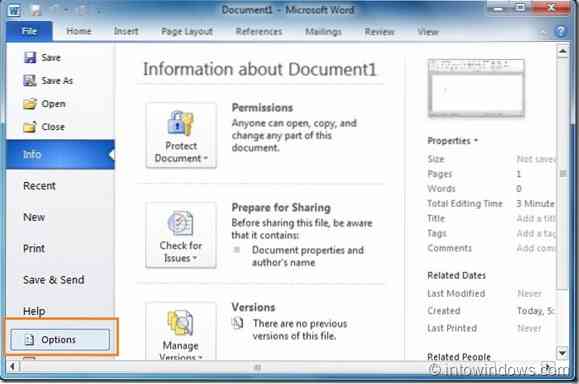
3. Zem Iespējas, pāriet uz Pielāgot lenti cilni, lai skatītu opciju importēt vai eksportēt lentes pielāgojumus.
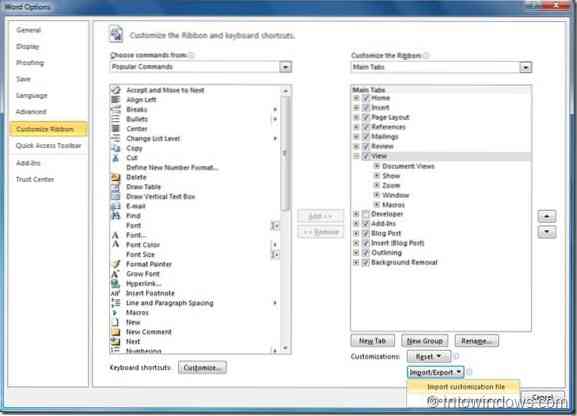
4. Pēc tam noklikšķiniet uz pogas Importēt / eksportēt, kas atrodas labajā pusē, lai redzētu divas iespējas:
# Importēt pielāgošanas failu
# Eksportējiet visus pielāgojumus
Lai eksportētu pielāgojumus, atlasiet otro iespēju un pēc tam atrodiet vietu, kur vēlaties saglabāt failu. Lai importētu pielāgošanas failu, atlasiet pirmo opciju un pēc tam pārlūkojiet faila atrašanās vietu, kuru vēlaties importēt.
5. Tagad pārejiet uz Ātrās piekļuves rīkjosla cilni, lai skatītu ātrās piekļuves rīkjoslas pielāgojumu importēšanas / eksportēšanas opciju. Atlasiet atbilstošo ātrās piekļuves rīkjoslas pielāgojumu importēšanas / eksportēšanas opciju.
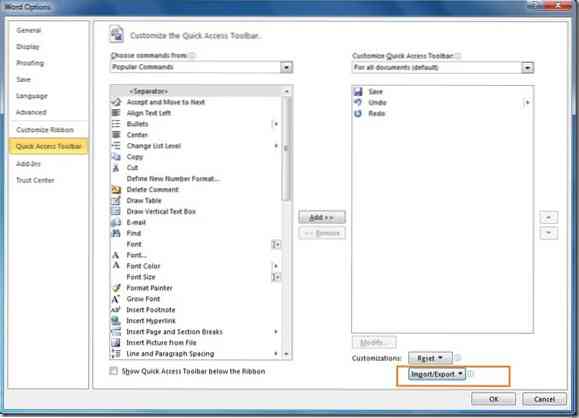
 Phenquestions
Phenquestions

